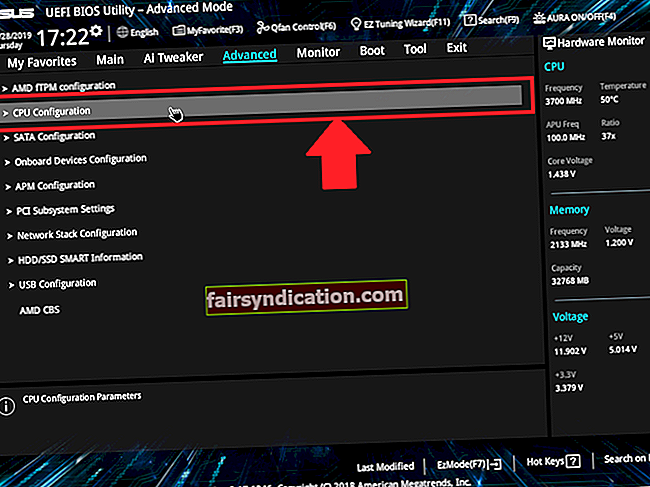Hiljuti on mõned Windowsi kasutajad kurtnud, et 0xc0000006 tõrke tõttu ei saa rakendusi võrgumahult käivitada. See viga on lihtsalt viimane pikas vigade reas, mis on Windowsi operatsioonisüsteemi mõjutanud. Hea uudis on see, et paljudel samadel kasutajatel on viga õnnestunud lahendada, kasutades selles artiklis selgitatud lahendusi.
Seega, kui otsite lahendust STATUS_IN_PAGE_ERROR (viga 0xc0000006), on see juhend just see, mida vajate.
Mis on veakood 0xc0000006 Windows 10-s?
Windowsi veakood 0xc0000006 ilmub kõige sagedamini kasutajatele, kes töötavad Visual Studio'ga palju. See võib ilmuda ka teatud rakendustes, näiteks Microsoft Wordis ja Excelis. See tõrge võib juhtuda siis, kui kasutaja proovib käivitada käivitatava skripti võrgumahust, ehkki see on juhtunud ka lokaalselt salvestatud käivitatavate failidega.
Kui kasutaja klõpsab käivitataval failil, ei käivitata rakendust, programmi ega skripti. Selle asemel kuvatakse dialoogi tõrketeatega, mis on järgmise variatsioon:
Rakendust ei õnnestunud õigesti käivitada 0xc0000006. See on STATUS_IN_PAGE_ERROR
Ülipüüdlik pahavaratõrje või tulemüüri tarkvara võib põhjustada selle tõrke, käivitades valepositiivsuse, kui kasutaja üritab käivitada käivitatavat faili võrgumahust. Vastuolud süsteemifailides võivad viia ka STATUS_IN_PAGE_ERROR. On teada, et selle probleemi põhjustavad ka registrivead, eriti rakenduse AppInst_DLLs abil.
Kuidas vabaneda koodist STATUS_IN_PAGE_ERROR 0xc0000006 Windows 10-s
Kui kuvatakse tõrke kood 0xc0000006, kui proovite kohalikust või võrgumahust skripti või tarkvara käivitada, võite proovida neid võimalikke parandusi.
Tehke puhas alglaadimine
Kuna keskmises arvutis on nii palju rakendusi, draivereid ja skripte, on aeg-ajalt konflikt kolmanda osapoole tarkvaraga suur. STATUS_IN_PAGE_ERROR (tõrge 0xc0000006) võib olla põhjustatud sellest põhjusest.
Windowsi puhas alglaadimine aitab teil teada saada, kas probleem on tingitud tarkvarakonfliktidest või millestki muust. Rakenduses Clean Boot on kolmanda osapoole käivitustarkvara keelatud.
Puhta alglaadimise saate käivitada Windowsi konfiguratsioonirakendusest. Nii toimige järgmiselt.
- Avage kast Käivita Win Key + R abil.
- Sisestage väljale Käivita “msconfig” (jutumärkideta) ja klõpsake nuppu OK.
- Veenduge, et süsteemi seadistustedialoogis oleks valitud vahekaart Üldine.
- Valige Valikuline käivitamine ja tühistage käsk Laadi käivitus I
- Veenduge, et valitud oleksid märkeruudud „Laadi süsteemiteenused” ja „Kasuta algset alglaadimise konfiguratsiooni”.
- Lülitage vahekaardile Teenused ja märkige ruut „Peida kõik Microsofti teenused”.
- Kõigi kolmandate osapoolte programmide kõigi käivitamisteenuste valimise tühistamiseks klõpsake nuppu Keela kõik.
- Klõpsake nuppu Rakenda ja OK.
- Klõpsake nuppu Taaskäivita.
Proovige tarkvara käivitada uues keskkonnas. Kui see töötab, on tõenäoliselt süüdi mõni keelatud käivitusüksusega seotud programm.
Alustage vastuolulise tarkvara otsimist oma kolmanda osapoole viirusetõrje või tulemüüriga. Saate oma turbepaketi keelata või desinstallida nagu lahenduses 2, mille järel saate taastada algse alglaadimise konfiguratsiooni ja kontrollida, kas teie tarkvara või skript töötab korralikult.
Eemaldage kolmanda osapoole tarkvara
0xc0000006 tõrge Windows 10-s ilmneb tavaliselt käivitatava faili käivitamisel võrgumahust. Kui ilmneb probleem kolmanda osapoole viirusetõrje- või tulemüüritarkvara ajal, võib turbepakett valepositiivsuse tõttu võrgu helitugevusega ühenduse katkestada.
Võite proovida oma tulemüüri / AV-komplekti keelata või desinstallida ja vaadata, kas see aitab. Kui käivitatav fail, mis ei käivitu, asub kohalikul kettal ja teie kolmanda osapoole turbepakett on aktiivne, on teil kaks võimalust.
- Lisage mõjutatud käivitatava faili või programmi lubatud loendisse või lisage see oma viirusetõrje välistuste loendisse.
- Keelake kolmanda osapoole turbepakett.
- Desinstallige kolmanda osapoole turbepakett.
Esimese valiku jaoks peate avama oma turbeprogrammi seadete ala ja leidma välistuste loendi. Sõltuvalt kasutatavast kaitsetarkvarast võib see olla üsna keeruline. Konkreetsete juhiste saamiseks pöörduge programmi veebisaidi poole.
Pärast käivitatava faili lisamist välistamiste loendisse proovige käivitada käivitatav fail ja vaadake, mis juhtub. Kui saate seda kasutada, on teie lahenduse otsimine lõppenud.
Teine meetod võib aidata, kui mõjutatava käivitatava faili lisamine lubatud loendisse ei tee seda trikki. Võite ajutiselt AV või tulemüüri keelata ja proovida käivitada käivitatava faili.
Kui mõlemad ülaltoodud valikud lahendust ei anna, toimige järgmiselt, et turvarakendus arvutist eemaldada. Ärge muretsege, kui see midagi ei lahenda, saate selle alati uuesti installida.
- Dialoogiboksi Käivita avamiseks vajutage samaaegselt Windowsi logo ja R-klahve.
- Tippige “appwiz.cpl” (jutumärkideta) ja klõpsake juhtpaneeli akna Programs and Features avamiseks nuppu OK.
- Kerige programmi ja funktsioonide aknas alla ning leidke desinstallimiseks kolmanda osapoole tulemüür / AV-rakendus.
- Paremklõpsake rakendusel ja valige Desinstalli. Rakenduse eemaldamise lõpuleviimiseks järgige desinstallimisviisardi juhiseid. Lõpuks taaskäivitage masin süsteemimälu tühjendamiseks.
Märge: Mõni rakendus võib jätta jäljed ja jäänukfailid taha, mis võivad siiski tekitada samu probleeme. Kõigi desinstallimata rakendusega seotud failide, jälgede ja registrivõtmete täielikuks eemaldamiseks võite desinstallimisfunktsiooni kasutada sellistes tööriistades nagu Auslogics BoostSpeed.
Kui süsteem taaskäivitub, muutub Windows Defender aktiivseks. Proovige käivitada käivitatav fail uuesti ja vaadake, kas saate tõrke 0xc0000006 probleemi korrata.
Kui probleem on lahendatud, saate jätkata Windows Defenderi kasutamist või proovida mõnda muud kolmanda osapoole AV / tulemüüri komplekti, mis pole vastuolus teie arvuti käivitatava faili või mõne muu healoomulise programmifailiga. Kõiki seadme kaitsevajadusi saate vaadata Auslogics Anti-Malware'ist.
Käivitage skannimine DISM- ja SFC-tööriistadega
Rikutud süsteemifailid lähevad sageli radari alla, kui otsivad Windowsi teatud vigade põhjust. Tegelikult võivad puuduvad või rikutud Windowsi failid põhjustada mitmesuguseid probleeme, sealhulgas STATUS_IN_PAGE_ERROR Windows 10-s. Mõned kasutajad selgitasid, et lahendasid veakoodiga 0xc0000006 probleemi pärast Microsofti kahe utiliidi käitamist, mis aitavad süsteemifailides vasturääkivusi leida ja kõrvaldada.
DISM (Deployment Image Servicing and Management) ja SFC (System File Checker) on eelinstallitud tööriistad süsteemifailide vigade parandamiseks. Need kaks täidavad täiendavaid eesmärke ja neid on kõige parem kasutada tandemina.
Kui DISM-i tööriist kasutab rikutud süsteemipildikomponentide asendamiseks Windows Update'i faile, tugineb SFC-utiliit kohapeal salvestatud vahemälule puuduvate või rikutud failide asendamiseks värskete koopiatega. Kui süsteemifailide kontrollija keskendub üksikutele failidele, vaatleb DISM-i tööriist Windowsi süsteemipilti tervikuna.
Kahe utiliidiga skannimise käivitamiseks peate avama kõrgendatud käsuviiba akna. Microsoft soovitab Windows 10 kasutajatel kõigepealt käivitada DISM-skannimine, millele järgneb SFC-skannimine. Kui aga esimene skannimine vea lahendab, pole teist vaja käivitada.
Järgmised sammud selgitavad, mida peate tegema, et arvutis rikutud süsteemifaile otsida.
- Avage menüü Start ja tippige „cmd” (jutumärke pole).
- Paremklõpsake otsingutulemites käsuviiba ja valige käsk Käivita administraatorina.
Nüüd olete käsureaaknas valmis skannimist käivitama. Enne jätkamist kontrollige, kas teie Interneti-ühendus on stabiilne. DISM-utiliit võib vajada ühenduse loomist Windows Update'i serveritega.
- Sisestage allolev käsk ja vajutage klaviatuuril klahvi Enter:
DISM.exe / Online / Cleanup-image / Restorehealth
Ärge katkestage toimingut selle ajal. Arvuti kaane sulgemine või selle sulgemine pole valikuvõimalus. Skaneerimine võib võtta üsna palju aega, nii et olge valmis ootama.
Kui skannimine on lõppenud, taaskäivitage arvuti ja kontrollige, kas probleem on lahendatud.
Kui STATUS_IN_PAGE_ERROR jätkub järgmisel käivitamisel, avage uuesti kõrgendatud käsurea aken ja käivitage süsteemifailide kontrollija skannimine.
- Sisestage allolev käsk ja vajutage klaviatuuril sisestusklahvi:
sfc / scannow
See skannimine võtab kauem aega kui DISM-skaneerimine, nii et olge valmis operatsioonist aeglaselt progresseerudes arvutist eemalduma ja midagi muud tegema. Jällegi ärge proovige operatsiooni katkestada, kuna see võib põhjustada tõsisemaid probleeme.
Kui skannimine on tehtud, saate järgmise teate:
Windowsi ressursikaitse leidis rikutud failid ja parandas need edukalt. Üksikasjad on lisatud CBS.logisse. Log% WinDir% \ Logs \ CBS \ CBS.log.
Taaskäivitage arvuti ja proovige käivitada käivitatav fail pärast järgmist käivitamist.
Redigeerige rakenduse AppInst_DLLs registrivõtit
STATUS_IN_PAGE_ERROR võib olla seotud AppInst_DLLs registrivõtmega. See võti jälgib rakenduse krahhi ja tardumist masinas. See võti võib mõnikord rikutud, mille tulemuseks on 0xc0000006 tõrge, kui proovite käivitada selle jälgitavat käivitatavat faili.
Asi on selles, et kõnealusel käivitataval failil ei pruugi tegelikult probleeme olla. Selle asemel on süüdi registrivõti. Seega saate selle tõrke lahendada, muutes registris AppInst_DLL-de väärtust.
Enne registrivõtme väärtuse muutmist on tungivalt soovitatav varundada oma praegune register. Registriredaktori avamisel valige Fail> Ekspordi, seejärel salvestage varukoopia ohutusse kohta. Kui hiljem peaks midagi valesti minema, saate varukoopia abil oma registri taastada.
- Avage menüü Start ja tippige “regedit” (jutumärke pole).
- Selle avamiseks klõpsake registriredaktori rakendust.
- Navigeerige registris järgmisse asukohta:
Arvuti \ HKEY_LOCAL_MACHINE \ SOFTWARE \ WOW6432Node \ Microsoft \ Windows NT \ CurrentVersion \ Windows
- Topeltklõpsake parempoolsel paanil AppInst_DLL.
- Kustutage dialoogis AppInst_DLL stringi redigeerimine väärtus väljal Väärtusandmed ja klõpsake nuppu OK.
Kui olete nende toimingutega valmis, taaskäivitage arvuti ja kontrollige, kas käivitatava faili käivitamine viib ikka STATUS_IN_PAGE_ERROR-ni.
Mõnikord põhjustavad registris olevad vead valepositiivseid andmeid, näiteks viga 0xc0000006. Te ei saa alati täpselt teada, milline registrivõti on rikutud ja põhjustab probleemi. Tervikliku lahenduse saamiseks, mis aitab teil lahendada jõudluse vähenemise, mäluprobleemide ja killustatud failidega seotud registriprobleeme, soovitame teil proovida usaldusväärset registripuhastustarkvara.
Parandage rakendus
Veakood 0xc0000006 võib olla tingitud rikutud rakenduse komponentidest. Kui leiate rakenduse jaotisest Rakendused rakenduse, mille käivitatavat faili ei saa käivitada, võite probleemi lahendada selle parandamisega.
- Avage rakendus Seaded ja navigeerige jaotisse Rakendused> Rakendused ja funktsioonid.
- Kõnealuse rakenduse leidmiseks kerige rakenduste loendis alla või kasutage selle kiireks leidmiseks paremal asuvat otsingukasti.
- Klõpsake üks kord rakendust ja klõpsake nuppu Muuda.
- Klõpsake järgmisel ekraanil käsku Paranda.
Kui see lahendus teie jaoks probleemi ei lahenda, proovige järgmist lahendust.
Värskendage Windowsi
Kui kasutate endiselt Windows 10 vana järku, võib teie OS kaotada kriitilised plaastrid, mis on lahendanud mitu probleemi. Püsivara tasub uuendada, et näha, kas see suudab käivitatava faili käivitamisel lahendada STATUS_IN_PAGE_ERROR.
- Avage rakendus Seaded ja navigeerige jaotisse Värskendus ja turvalisus> Windows Update.
- Klõpsake nuppu Otsi värskendusi ja operatsioonisüsteem laadib alla kõik saadaolevad värskendused.
Kõigi saadaolevate värskenduste installimiseks taaskäivitage masin. Pärast uuesti sisselogimist proovige käivitada käivitatav fail ja kontrollige, kas probleem on lahendatud.
Paljudel kasutajatel on siin paranduste abil õnnestunud selles juhendis kirjeldatud veast lahti saada. Kui ükski neist ei töötanud teie jaoks, võite proovida Windowsi uuesti installida koos remondi installiga. Samuti võite võtta ühendust Microsofti tugiteenuse või tarkvaratehnikuga.
Niisiis, kas proovisite mõnda võimalikku lahendust lehele STATUS_IN_PAGE_ERROR? Loodame, et nad töötasid teie jaoks. Oma kogemustest saate meile rääkida allpool olevast kommentaaride jaotisest.